Pangea temporary hotfixes here
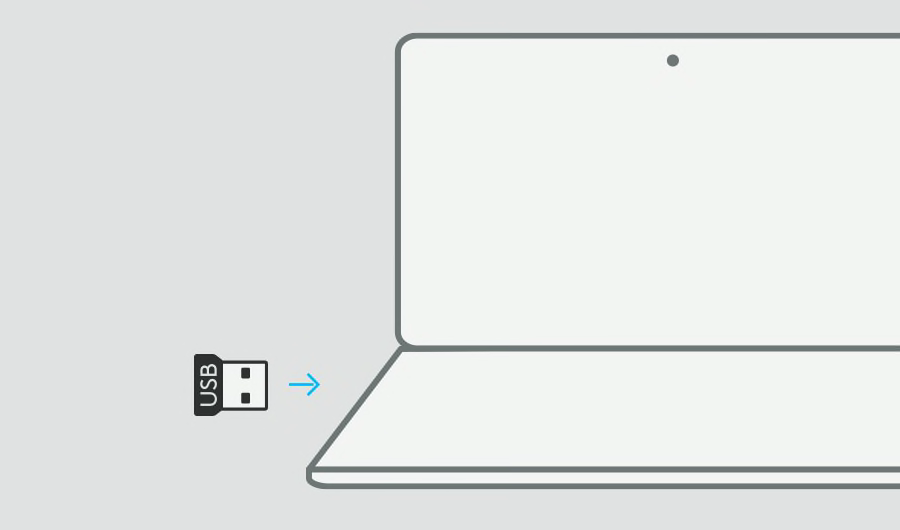
2단계(총 4단계)

키보드가 켜져 있는지 확인
키보드 후면의 배터리 홀더 스티커가 제거되어 있는지 확인합니다. 키보드를 ON으로 켜려면 일반적으로 키보드 가장자리에 있는 전원 스위치를 이용합니다. 전원이 켜지면 전원 LED 표시등이 초록색이 됩니다.
전원을 켜면 장치가 연결됩니다.
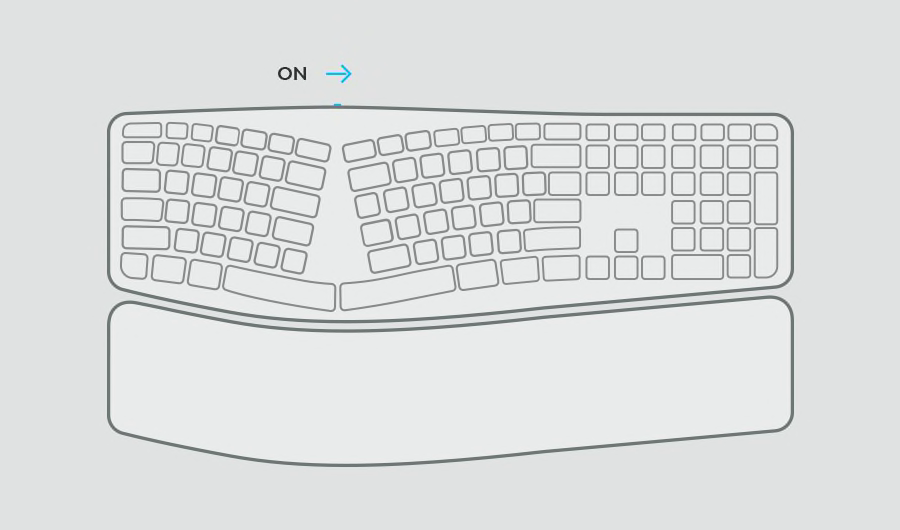
3/4단계

운영 체제에 맞는 키보드 설치
단축키로 키보드를 운영체제에 최적화할 수 있습니다.
Fn과 운영 체제에 맞는 키를 3초 동안 누릅니다.
macOS: fn + O
Windows®, Linux®, Chrome OS™: fn + P
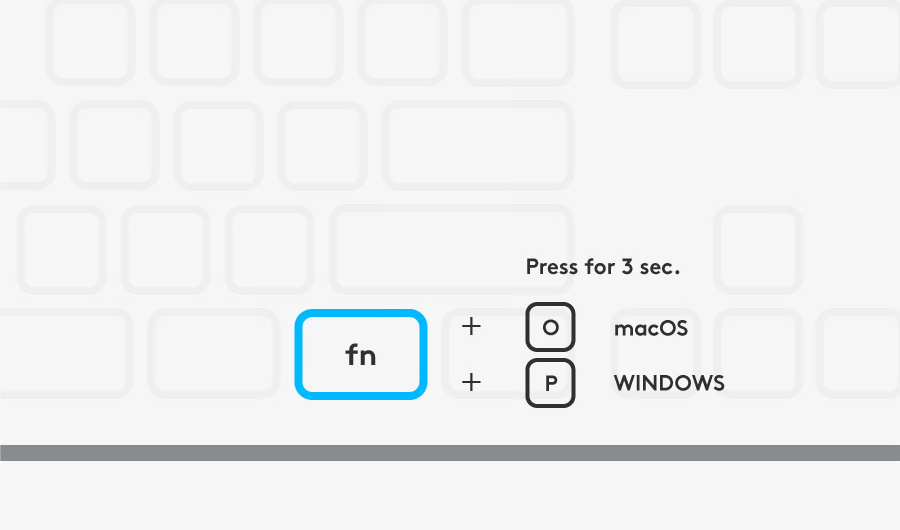
4/4단계

LOGI OPTIONS+ 설치 (권장)
Logitech Options+는 로지텍 마우스, 키보드 및 터치패드를 보다 풍부하게 사용할 수 있게 해줍니다. Options+로 로지텍 기기를 원하는 대로 커스터마이징하여 편리하게 사용하세요.
Options+ 둘러보기
- 1단계
- 2단계
- 3단계
- 4단계


